Kuidas Facebookis küsitlust luua?

Kui otsite, kuidas luua Facebookis küsitlust, et saada inimeste arvamust, siis meilt leiate kõik lahendused alates sündmustest, messengerist kuni looni; saate Facebookis küsitluse luua.
Anonüümne sirvimine on üldiselt seotud häkkimise või muu ebaseadusliku tegevusega. Siiski võib olla palju põhjuseid, mis sunnivad kasutajaid anonüümselt võrgus töötama. See hõlmab privaatsuse säilitamist, jube sihitud reklaamide eemaldamist, andmete salvestamist üldlevinud veebisaitide jälgimisseadmetest jne. Siin on mõned näpunäited ja nipid, mis selgitavad, kuidas Internetis surfata ilma sihtimata.
1. Salvestage oma andmed privaatse brauseriakna abil

Allikas: mashable
Teie isikuandmete lekkimise tõenäosus on suur, kui kasutate avalikke arvuteid või seadmeid, mida teised kasutavad. Kõige tavalisem viis sirvimisajaloo kaitsmiseks on privaatrežiimi sisselülitamine, mis takistab teistel veebisaitidel teie andmeid esmalt hankimast ja seejärel hiljem ilmumast. Kõik, mida pead tegema, on külastada brauseri tööriistariba ja klõpsata inkognito režiimil.
Lisateavet: kuidas Interneti-kuritegevuse jõugud võrgus kohtuvad!
2. Hoidke jälgijaid lahe ääres
Igal veebisaidil on jälgimisküpsised reklaamide, sponsitud linkide jms kujul. Need on paigutatud reklaamijate poolt, mis annavad pärast klõpsamist andmeid kasutaja eelistuste ja harjumuste kohta. Sellistel juhtudel külastage oma brauseri privaatsusseadeid ja klõpsake valikul "Ära jälgi".
Samuti saate blokeerida kõik jälgijad, kuna loobumine võib piirata erinevate saitide jälgimist, kuid mõned ei pruugi selliseid taotlusi järgida. Laadige alla jälgimisvastase brauseri pistikprogramm, mis ei lase neil küpsistel teid Internetis "järgimast".
Lugege ka: parim vahemälu puhastaja Windows 10 jaoks
3. Piirake oma brauseril teie asukohateabe levitamist
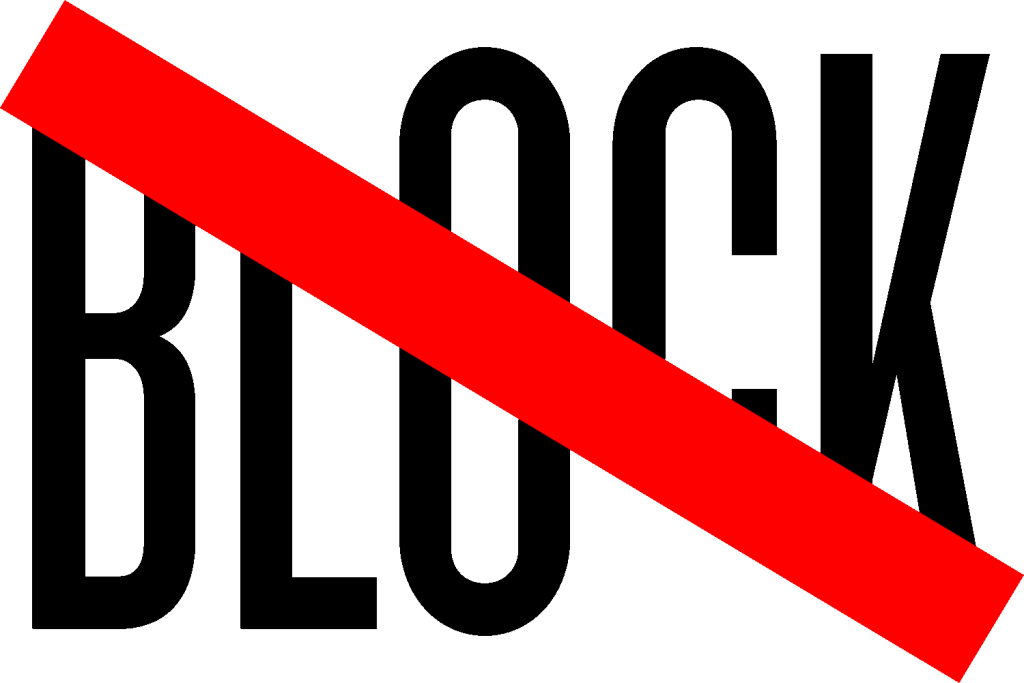
Allikas: blockbranding
Peaaegu igal brauseril on see sisseehitatud funktsioon teie asukoha jälgimiseks, et anda teie mugavuse huvides asjakohast teavet. Näiteks kui broneerite pileti veebis, tuvastab Google sel juhul teie aadressi ja kuvab seejärel läheduses olevad otsingutulemused.
Reklaamijad aga kuritarvitavad seda tehnikat, kuna nad kasutavad teie profiilile reklaamide paigutamiseks sama teavet. Sellise sissetungi vältimiseks keelake asukoha jagamise taotlus, mis pärineb veebisaidilt, mis pole oluline. Samuti saate selle funktsiooni oma arvutist täielikult keelata.
Lihtsalt külastage Chrome'i brauseri täpsemaid seadeid ja klõpsake keelamisvaliku valimiseks sisuseadeid. Safari jaoks avage asukohateenuste keelamiseks eelistused ja seejärel privaatsus.
4. Vabanege kõigist küpsistest
Mis on kolmanda osapoole küpsised? Need on tekstifailid, mis vastutavad teie liikumise jälgimise eest erinevate veebisaitide vahel. Saate need küpsised kustutada või blokeerida, kohandades oma brauseri privaatsusseadeid, mis võivad teatud tasemel jälgimise keelata.
Allikas: digitaltrends.
Mis on Flash-küpsised? Küpsiste täiustatud versioon, mis suudab koguda rohkem teavet kui teised tavalised küpsised. Tuntud ka kui superküpsised, võib neid leida veebisaitidelt, mis käitavad Flashi, st igal veebisaidil videol. Nad võivad isegi genereerida kolmanda osapoole küpsiseid, mille olete varem kustutanud.
Nii Flashist kui ka tavalistest küpsistest vabanemiseks saate alla laadida Advanced System Optimizer.
5. Otsige varjatult
Google kasutab andmeid, et pakkuda rohkem isikupärastatud otsingutulemusi, mis on kasutajatele asjakohasemad. Soovi korral saate seda probleemi vältida, lülitades välja Google'i isikupärastatud otsingu. Klõpsake lihtsalt otsingutööriistu ja seejärel valige „Kõik tulemused” kuni „Sõnasõnaliselt”.

Allikas: emojirequest
Samuti saate oma otsingute jälgimist takistada, kui lülitute privaatse otsingumootori (nt DuckDuckGo) juurde .
6. Google jälgib teie huvisid
Tuginedes Google'i praegu pakutavatele teenustele, loob see teie huvide ja vajaduste alusel automaatselt teie veebiprofiili. Google kasutab seda teavet teie profiilil reklaamide sihtimiseks. Valige lihtsalt reklaamides „jagatud soovitus” ja lülitage seejärel reklaamide isikupärastamine välja. Lõpuks lihtsalt laadige alla Google Analyticsi brauseri lisandmoodul, et piirata Google Analyticsil teie liikumiste põhjal andmete toomist.
7. Kasutage digitaalset valuutat

Allikas: blog.golix
Iga kord, kui ostate midagi veebist, seote oma identiteedi selle veebisaidiga, edastades olulist teavet. Alternatiivina saate makse tegemiseks kasutada krüptovaluutasid, nagu Bitcoin, ilma oma profiili üksikasjalikult kirjeldamata.
Nüüdseks olete kindlasti aru saanud, kui raske on anonüümseks jääda. Tegelikult ei taga ülaltoodud tavad täielikku ohutust edasiste sissetungide eest. Kuid vähemalt saame rakendada ülaltoodud ettevaatusabinõusid, et vältida äpardusi.
Lisateavet: 7 parimat alternatiivi Tor-brauseris - anonüümselt sirvige
8. Sirvige suhtlusvõrgustikke ettevaatlikult
Sotsiaalmeedia veebisaidid on isikliku teabe ladu. Eriti Facebook, millel on oma mobiilireklaamide võrk. Mida saate teha, on teha Facebooki seadetes mõned muudatused ja seejärel liikuda reklaamide juurde, mis reguleerivad reklaame teie klikkide põhjal. Twitteri puhul minge seadetest jaotisse Turvalisus ja privaatsus ning seejärel tühjendage ruut „Räägi reklaamid”. LinkedIni puhul hallake oma kontot jaotises Privaatsus ja seaded ning seejärel külastage jaotist Reklaamieelistuste haldamine. See aga ei tähenda, et teid enam ei jälgita, kuid siit ei saa te veebis surfamise põhjal reklaame.

Allikas: mobsea
9. Keelake kasutamata pistikprogrammid
Pistikprogrammid erinevad brauseri laiendustest, kuna neil on erinev eesmärk, kuid mõlemad on allalaaditavad. Pistikprogrammid võivad teie brauseri oskusi täiustada. Kuid kõige populaarsemad pistikprogrammid, Java ja Adobe Flash, vastutavad teie teabe kasutamise eest. Samuti on pistikprogrammid viis pahavara brauserisse kutsumiseks, parem on need jäädavalt keelata.
Chrome: sisestage otsinguribale „chrome://plugins/”. Keelake need ajutiselt, klõpsates nuppu "Keela".
Safari: minge jaotisse Eelistused > Turvalisus > Pistikprogrammi sätted, et kõik sisse või välja lülitada.
Firefox: tippige otsinguribale "about: addons" ja seejärel valige Pluginad. Valige, et aktiveerida pistikprogrammid alati, mitte kunagi või ainult pärast loa küsimist.
Microsoft Edge: pistikprogramme pole saadaval.
10. Puhverserveri võrgu kasutamine
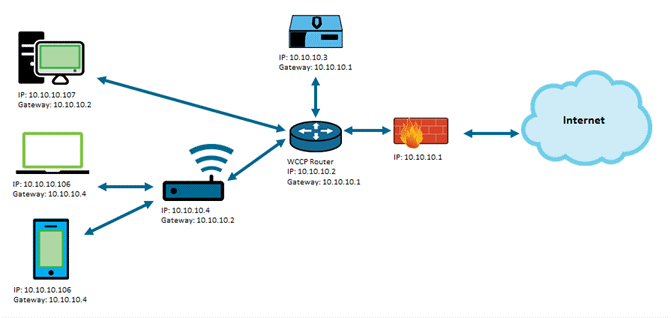
Allikas: origin-symwisedownload.symantec
Ülaltoodud näpunäited ja nipid aitavad tõhusalt vältida turundajaid teie veebiprofiili loomisest. Kuid te pole täiesti turvaline ja teid saab jälgida oma brauseri IP-aadressi kaudu. Selleks valige virtuaalse privaatvõrgu (VPN) maskid, mis varjavad teie asukoha ja näitavad teistsugust aadressi. Iga kord, kui logite VPN-i sisse, luuakse uus IP-aadress, mis võimaldab teil pideva jälgimise eest põgeneda.
See kõik puudutas anonüümsuse näpunäiteid ja nippe. Kui teil on midagi jagada, palun kommenteerige allolevas jaotises.
Kui otsite, kuidas luua Facebookis küsitlust, et saada inimeste arvamust, siis meilt leiate kõik lahendused alates sündmustest, messengerist kuni looni; saate Facebookis küsitluse luua.
Kas soovite aegunud pääsmeid kustutada ja Apple Walleti korda teha? Järgige selles artiklis, kuidas Apple Walletist üksusi eemaldada.
Olenemata sellest, kas olete täiskasvanud või noor, võite proovida neid värvimisrakendusi, et vallandada oma loovus ja rahustada meelt.
See õpetus näitab, kuidas lahendada probleem, kuna Apple iPhone'i või iPadi seade kuvab vales asukohas.
Vaadake, kuidas saate režiimi Mitte segada iPadis lubada ja hallata, et saaksite keskenduda sellele, mida tuleb teha. Siin on juhised, mida järgida.
Vaadake erinevaid viise, kuidas saate oma iPadi klaviatuuri suuremaks muuta ilma kolmanda osapoole rakenduseta. Vaadake ka, kuidas klaviatuur rakendusega muutub.
Kas seisate silmitsi sellega, et iTunes ei tuvasta oma Windows 11 arvutis iPhone'i või iPadi viga? Proovige neid tõestatud meetodeid probleemi koheseks lahendamiseks!
Kas tunnete, et teie iPad ei anna tööd kiiresti? Kas te ei saa uusimale iPadOS-ile üle minna? Siit leiate märgid, mis näitavad, et peate iPadi uuendama!
Kas otsite juhiseid, kuidas Excelis automaatset salvestamist sisse lülitada? Lugege seda juhendit automaatse salvestamise sisselülitamise kohta Excelis Macis, Windows 11-s ja iPadis.
Vaadake, kuidas saate Microsoft Edge'i paroole kontrolli all hoida ja takistada brauserit tulevasi paroole salvestamast.







